Notifications en temps réel et par e-mail

Une offre d’emploi a été créée, des candidatures sont à traiter, un entretien vidéo vient d’être réalisé… Le nouveau système de notification vous permet de rester informé de toutes les actions qui concerne vos recrutements, ou l’ensemble du compte si vous êtes administrateur.

Cette petite cloche en haut à droite de l’interface vous indique que vous avez de nouvelles notifications.

A tout moment vous pouvez désactiver les notifications en cliquant sur l’icône à gauche du titre « notifications ».

Le balai vous permet de vider toutes les notifications en une seule fois.
Vous pouvez également recevoir des notifications par email. Certaines sont déjà paramétrées par défaut.
Création des modèles d’e-mail

Vous souhaitez proposer la meilleure réponse à chacun de vos candidats ? C’est désormais possible ! Vous avez la possibilité de créer autant de modèles d’e-mails que vous le souhaitez.
Pour cela, rendez-vous dans la partie Config > Gestion des emails > Vos modèles de mail
La création d’un modèle d’email se divise en 5 parties :
1- Le nom du modèle d’e-mail
Il vous permettra de le retrouver rapidement lorsque vous souhaitez envoyer un e-mail.

2- La liste des variables disponibles
Ces variables vont se remplir automatiquement à chaque fois que vous enverrez un mail depuis Softy. Ainsi, vous n’avez plus besoin de saisir le nom ou le prénom du candidat pour personnaliser les échanges.

3- L’objet et le contenu de l’email
Créez l’objet et le contenu de l’email. Vous pouvez personnaliser le texte et ajouter des variables aussi bien dans l’objet que dans le contenu. Pour cela cliquez sur une variable et elle s’ajoutera automatiquement à la suite de votre saisie.

4- Associer un modèle à une filiale
Si votre compte est configuré en filiale, vous avez possibilité d’associer un modèle de mail à une ou plusieurs filiales. Ainsi, le modèle ne sera visible que par les utilisateurs présents dans la filiale concernée.

5- Associer le modèle à un statut
Il est possible d’envoyer des emails automatiquement lorsqu’un ou plusieurs candidats se voient attribuer un statut spécifique. Par exemple un mail de candidature rejetée lorsque le candidat est passé en statut « rejeté ».

Création des statuts

Créez des statuts sur-mesure, avec vos propres termes, codes couleurs… Vous pouvez également modifier l’ordre d’affichage et même masquer certains statuts existants.
Cette fonctionnalité est accessible dans Config > Gestion des statuts.
1- Modifier l’ordre des statuts
Plusieurs actions sont possibles :
A gauche de chaque statut, vous avez 6 petits points. Si vous cliquez dessus et déplacez votre souris tout en maintenant le clic, vous pourrez déplacer le statut sélectionné et donc réorganiser l’ordre d’affichage.

2- Voir, supprimer et désactiver des statuts
Le bouton « Voir » vous permet de mettre en place un système de notification workflow pour les statuts par défaut; soit de pouvoir modifier le nom et la couleur si vous l’avez créé.
Le bouton « Supprimer » est disponible uniquement pour les statuts que vous avez créé.
Le bouton « Désactiver » est disponible uniquement pour les statuts par défaut de Softy.